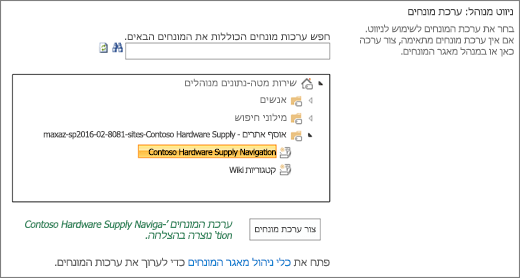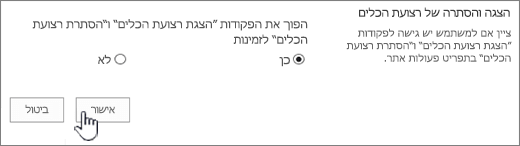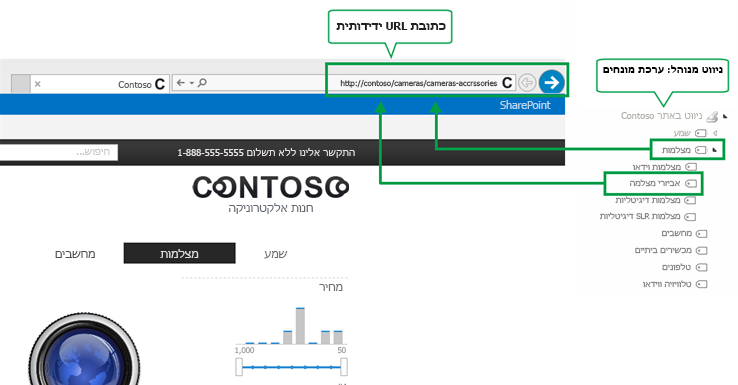הפיכת ניווט מנוהל לזמין עבור אתר ב- SharePoint
Applies To
SharePoint Server 2016 SharePoint Server 2013 Enterprise SharePoint ב-Microsoft 365ב-SharePoint, באפשרותך לבחור בין שתי שיטות ניווט: ניווט מבנית או ניווט מנוהל כאשר הפכת את תכונת הפרסום לזמינה באתר חוויית SharePoint הקלאסי שלך. הניווט המבני מבוסס על מבנה האתר. ניווט מנוהל מבוסס על ערכות מונחים.
ניווט מנוהל מאפשר לך להגדיר ולתחזק את ניווט האתר שלך באמצעות ערכות מונחים. באמצעות ניווט מנוהל, זהו אינו מיקום התוכן שלך המגדיר היכן בניווט התוכן שלך יופיע, אך כיצד לתייג את התוכן שלך במונחים מתוך ערכת מונחים. ניווט מנוהל יוצר כתובות Url ידידותיות. ניווט מנוהל יכול גם לסייע ביצירת כתובות Url ידידותיות. כדי להשתמש ולהתאים אישית את הניווט המבני במקום זאת, ראה התאמה אישית של הניווט באתר SharePoint שלך.
הערות:
-
פריסת ניווט בתפריט מגה אינה נתמכת עם ניווט מנוהל.
-
אם השתמשת בתבנית אוסף האתרים של פורטל הפרסום כדי ליצור את אוסף האתרים שלך, אין צורך שתבצע הליך זה. כברירת מחדל, ניווט מנוהל זמין לפרסום אתרי פורטל .
-
ניווט מנוהל זמין רק באתרים המשתמשים בחוויה הקלאסית של SharePoint.
לפני שתתחיל
לפני שתהפוך ניווט מנוהל לזמין, ודא ש:
-
ניתן להפוך את התכונה ' תשתית פרסום של SharePoint Server ' לזמינה ברמת אוסף האתרים. ראה הפיכת תכונות פרסום לזמינות.
-
עליך ליצור ערכת מונחים כדי לציין את ניווט האתר שלך. ראה הגדרת ערכת מונחים חדשהויצירה וניהול של מונחים בערכת מונחים.
-
אתה חבר בקבוצה ' בעלים ' של SharePoint.
הפיכת ניווט מנוהל לזמין עבור אתר
-
מ

-
בדף הגדרות האתר , במקטע מראה ותחושה , בחר ניווט.
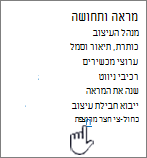
-
בדף הגדרות הניווט , במקטע ניווט כללי , בחר ניווט מנוהל: פריטי הניווט יוצגו באמצעות ערכת מונחים מנוהלת של מטה-נתונים.
-
במקטע הניווט הנוכחי , בחר ניווט מנוהל: פריטי הניווט יוצגו באמצעות ערכת מונחים מנוהלת של מטה-נתונים.
-
במקטע ניווט מנוהל: ערכת מונחים , בחר את ערכת המונחים שבה תשתמש כדי לציין את ניווט האתר שלך.
-
בחר באפשרות אישור.